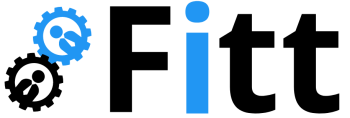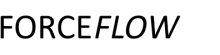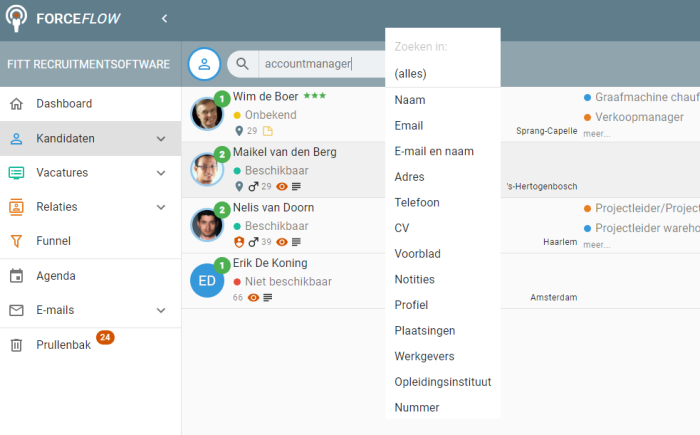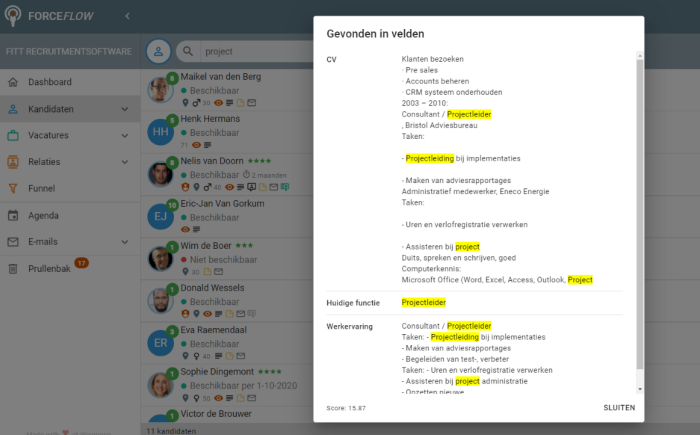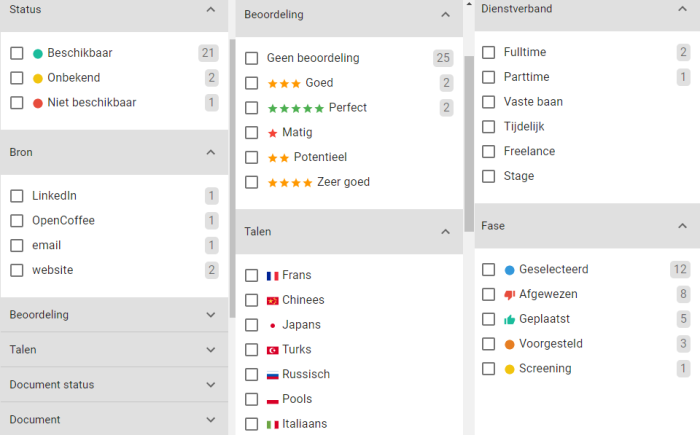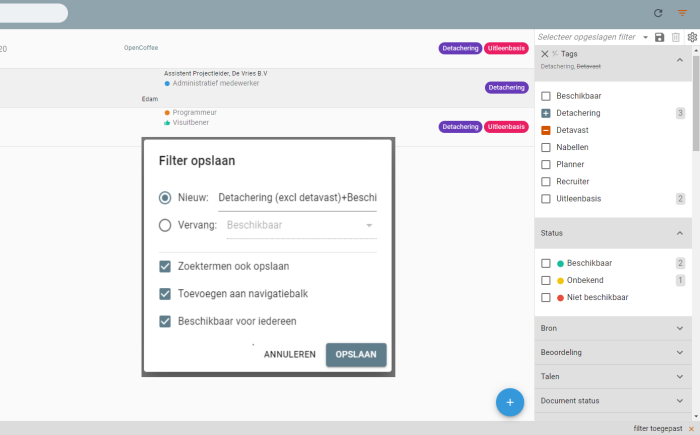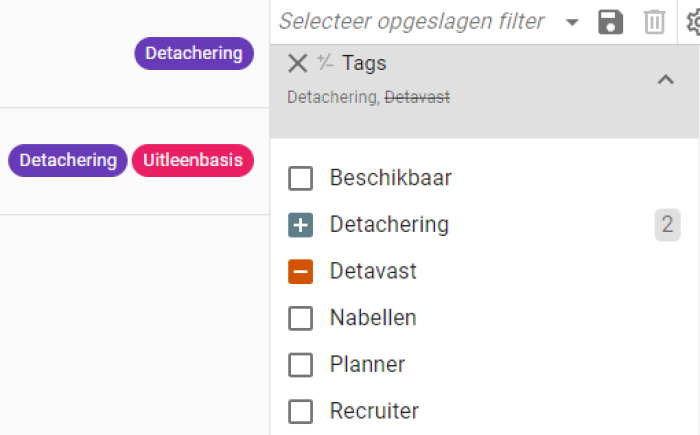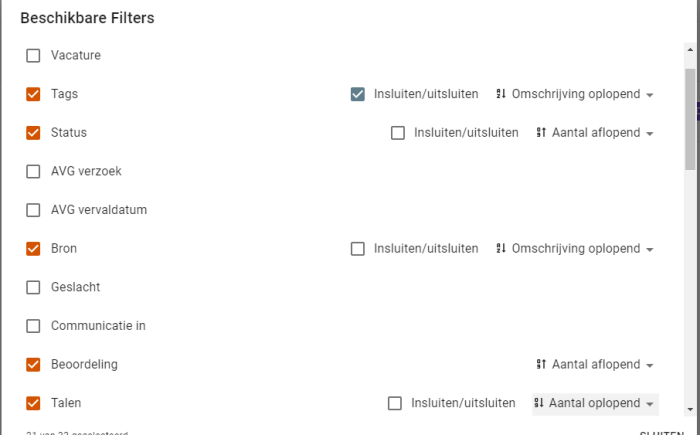Full text search
Zoek direct op elk woord uit CV, notities of tekstvelden
Zoekresultaten tonen
Toon alle gevonden zoektermen en de aantallen als gemarkeerde tekst
Filters toepassen
Beheer eenvoudig en onbeperkt kenmerken om daarmee razendsnel te kunnen filteren
Filters opslaan en delen
Sla complexe filters op voor hergebruik of voor jouw collega's
Filters instellen
Jouw persoonlijke voorkeuren voor veelgebruikte filters: op-/aflopen of in-/uitsluiten
Insluiten of uitsluiten
Filter op kenmerken, of ....
filter op weglaten van kenmerken
Soms wil ik bepaalde hits even niet in mijn zoekresultaten terugzien, dan sluit ik bepaalde kenmerken gewoon tijdelijk uit
Die aantallen zoekresultaten zijn subtiel maar erg handig. Helemaal als je de context toont en de gemarkeerde woorden ziet.
Nooit geen gegevens meer kwijt
Bespaar veel tijd maar vooral veel ergernis vanwege het niet kunnen terugvinden van gegevens. Terwijl je toch zeker weet dat je die ergens moet hebben. Of je nu met klanten en hun vacatures bezigbent, of met kandidaten, de irritatie om iets nie te kunnen vinden is er niet minder om. En de kans om een opdracht te missen óók!
Vandaar dat het erg belangrijk is om erop te kunnen vertrouwen dat je alles wat je in ForceFlow vastlegt ook zeker en snel weer terug kunt vinden. Snel, niet alleen omdat ForceFlow alles razendsnel presenteert, maar ook vanwege de logica die het filteren zelf tot een peulenschil maakt.
De zoek- en filtermogelijkheden in detail uitgelicht
Sneller en kwalitatiever werken!
Snelheid is in veel situaties cruciaal. Wie het eerste een kandidaat kan leveren is spekkoper. Maar het leveren van de juiste kandidaat luistert ook best nauw. Wanneer jij in staat bent met diverse kenmerken jouw kandidaten zodanig in te delen dat je altijd de beste match kunt maken op basis van gestelde criteria, én je kunt die match ook daadwerkelijk eenvoudig terugvinden in jouw data, dan ben je naast een snelle ook een kwalitatieve leverancier voor jouw klanten.
Overtuigd? Let's Fitt en start nu!
Ben je overtuigd van de mogelijkheden, vraag dan een online demo aan en ervaar wat ForceFlow nog meer voor jou in petto heeft om jouw werk een stuk plezieriger te maken.